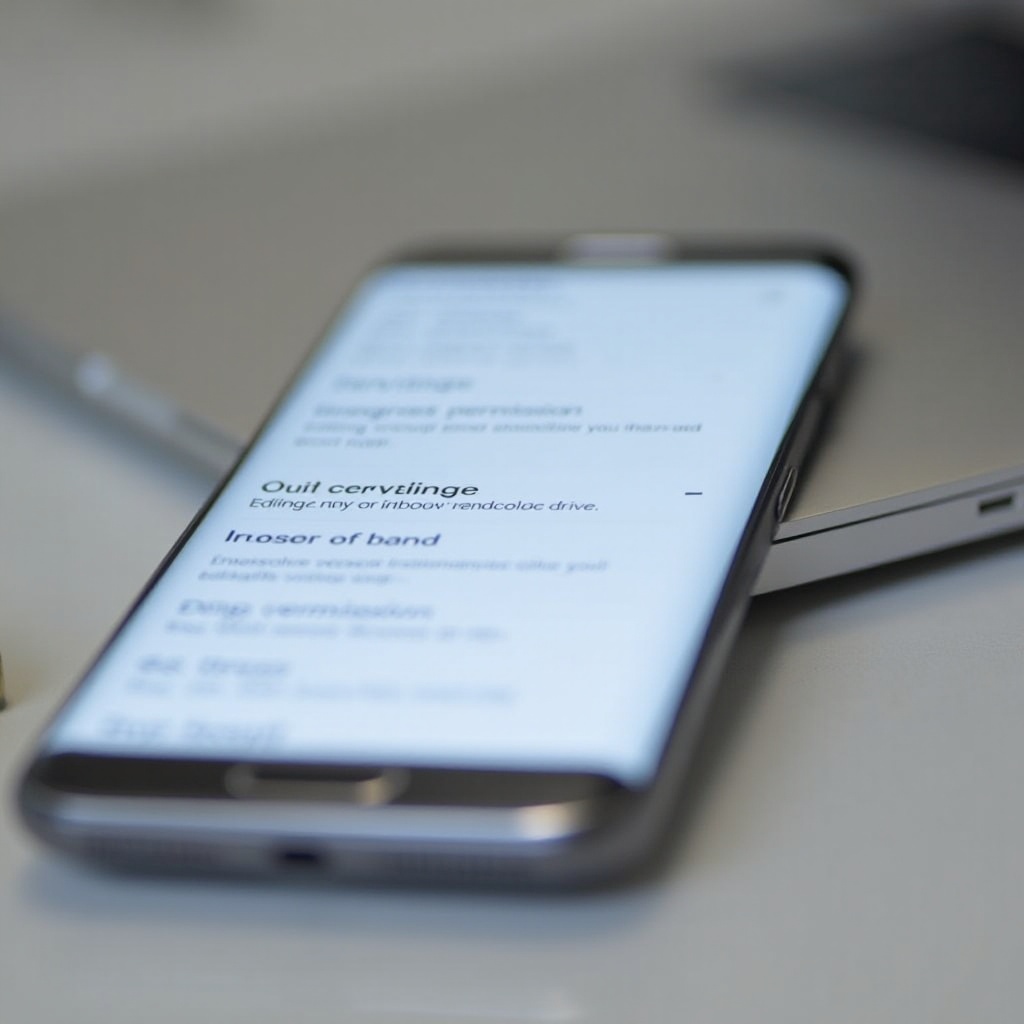Введение
Проблемы с сенсорным экраном на вашем Samsung Galaxy Tab могут быть раздражающими. Эти устройства известны своей передовой технологией и стильным дизайном. Однако даже передовые гаджеты могут столкнуться с проблемами. Независимо от того, становится ли экран периодически неотзывчивым или полностью перестает работать, понимание коренной причины имеет важное значение. В этом руководстве мы рассмотрим общие причины этих проблем, предоставим немедленные решения и подскажем, когда необходимо проконсультироваться с профессионалом. К концу этого обширного руководства у вас будут инструменты для уверенного решения проблем с сенсорным экраном на вашем Samsung Galaxy Tab.
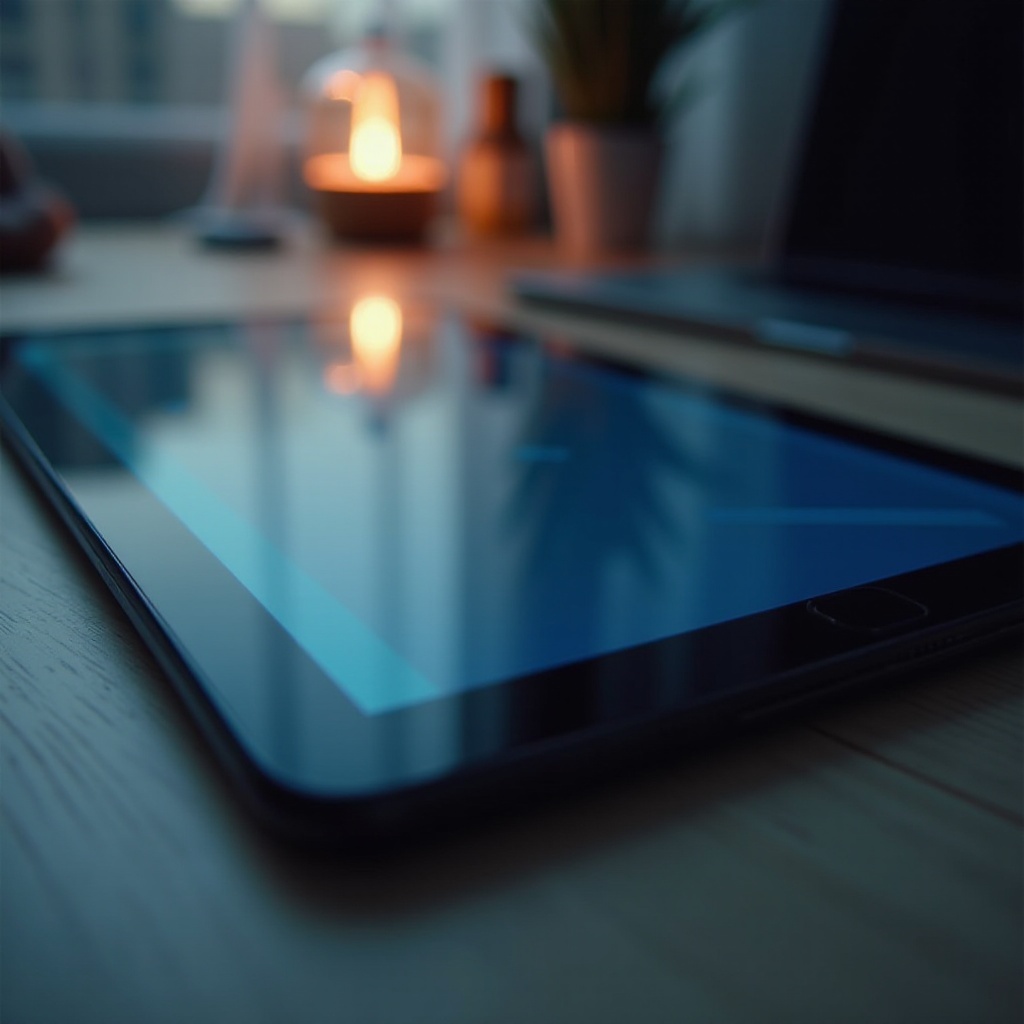
Общие причины проблем с сенсорным экраном Samsung Galaxy Tab
Прежде чем приступить к решениям, важно понять, что может быть причиной проблемы. Проблемы с сенсорным экраном могут возникать из-за различных факторов, каждый из которых оказывает различное влияние на устройство.
Физические и экологические факторы
Внешние элементы часто мешают работе сенсорного экрана. Пыль, мусор или влага на экране могут мешать ему реагировать должным образом. Случайные падения или удары могут также повредить экран или внутренние компоненты, что приводит к неисправностям. Кроме того, экстремальные температуры, будь то высокие или низкие, могут влиять на отзывчивость экрана.
Проблемы с программным обеспечением и приложениями
На стороне программного обеспечения, устаревшее или поврежденное ПО может привести к непредсказуемому поведению экрана. Конфликт между приложениями или ошибка в обновлении приложения также могут вызывать необраззимость экрана. Иногда система не выделяет достаточно ресурсов для приложений, что вызывает лаги или зависания экрана.
Понимание этих причин позволяет применять эффективные решения. Вооружившись этими знаниями, давайте исследуем начальные быстрые решения для быстрого восстановления работы устройства.
Быстрые решения для пробы сначала
В большинстве случаев незначительные проблемы с сенсорным экраном можно решить с помощью простых шагов по устранению неполадок.
Перезагрузите устройство
Выключение и повторное включение устройства может устранить временные сбои. Перезагрузка обновляет системные ресурсы и устраняет небольшие программные ошибки, которые могут влиять на работу экрана.
Проверьте чистоту экрана и аксессуары
Протрите экран мягкой безворсовой тканью, чтобы удалить грязь и отпечатки пальцев. Убедитесь, что никакие аксессуары, такие как защитные пленки или чехлы, не мешают чувствительности сенсорного экрана. После обеспечения чистоты и возврата устройства к его самому базовому состоянию, возможно, придется углубиться в более продвинутые решения.
Связывая быстрые решения, если проблемы сохраняются, становится необходимым более сложное устранение неполадок.
Расширенные шаги по устранению неполадок
Если предварительные решения не сработали, возможно, придется изучить эти расширенные методы устранения неполадок.
Обновите программное обеспечение и приложения
Убедитесь, что на вашем планшете установлена последняя версия программного обеспечения. Обновления программного обеспечения часто включают в себя исправления известных ошибок, которые могут влиять на экран. Аналогично, поддержание приложений в актуальном состоянии важно для обеспечения совместимости с текущей операционной системой.
Очистите раздел кеша
Иногда системный кеш засоряется, что приводит к проблемам с производительностью. Очистка раздела кеша может потенциально улучшить отзывчивость планшета, не теряя личных данных.
Чтобы очистить раздел кеша:
1. Выключите устройство.
2. Одновременно нажмите и удерживайте кнопки питания и увеличения громкости.
3. Отпустите их, когда появляется логотип Samsung.
4. Используйте кнопки громкости, чтобы перейти на ‘Wipe Cache Partition’ и подтвердите нажатием кнопки питания.
Загрузитесь в безопасном режиме для выявления проблемных приложений
Безопасный режим отключает сторонние приложения и позволяет проверить, не становится ли одно из них причиной проблемы.
Чтобы получить доступ к безопасному режиму:
1. Выключите устройство.
2. Включите его и удерживайте кнопку уменьшения громкости, как только появляется логотип Samsung.
3. Как только в безопасном режиме, проверьте, улучшится ли отзывчивость экрана.
Исследование этих расширенных шагов помогает выявить более глубокие проблемы, что в конечном итоге указывает на необходимость профессиональной помощи.
Когда искать профессиональную помощь
Хотя многие проблемы можно решить дома, некоторые сценарии требуют экспертной помощи.
Распознавание аппаратных проблем
Если сенсорный экран остается неотзывчивым после применения всех программных исправлений, это может свидетельствовать о аппаратной проблеме. Признаки включают видимые повреждения, такие как трещины, или если экран периодически не работает.
Поиск авторизованного центра ремонта
Выберите авторизованный сервисный центр Samsung, чтобы гарантировать, что устройство обслуживается профессионалами с использованием оригинальных запчастей. Они могут точно диагностировать и устранить проблемы, будь то замена экрана или ремонт внутренних компонентов.
Хотя профессиональная помощь может показаться пугающей, она может предложить долгосрочные решения для устойчивых проблем. Введение профилактических мер в будущем может уменьшить повторение проблем с сенсорным экраном.

Профилактические меры для поддержания функциональности сенсорного экрана
Активная забота о вашем устройстве может значительно снизить повторение проблем с сенсорным экраном.
Используйте защитные аксессуары
Вкладывайтесь в качественные защитные стекла и прочный чехол. Они обеспечивают защиту от царапин, падений и неблагоприятных условий окружающей среды.
Регулярное обслуживание и обновление программного обеспечения
Обеспечивайте актуальность программного обеспечения вашего устройства и приложений. Регулярно удаляйте ненужные приложения и очищайте кеш для оптимизации производительности.
Внедрение этих мер может продлить срок службы вашего устройства и улучшить работу сенсорного экрана. По мере завершения этого руководства давайте резюмировать процесс устранения неполадок.
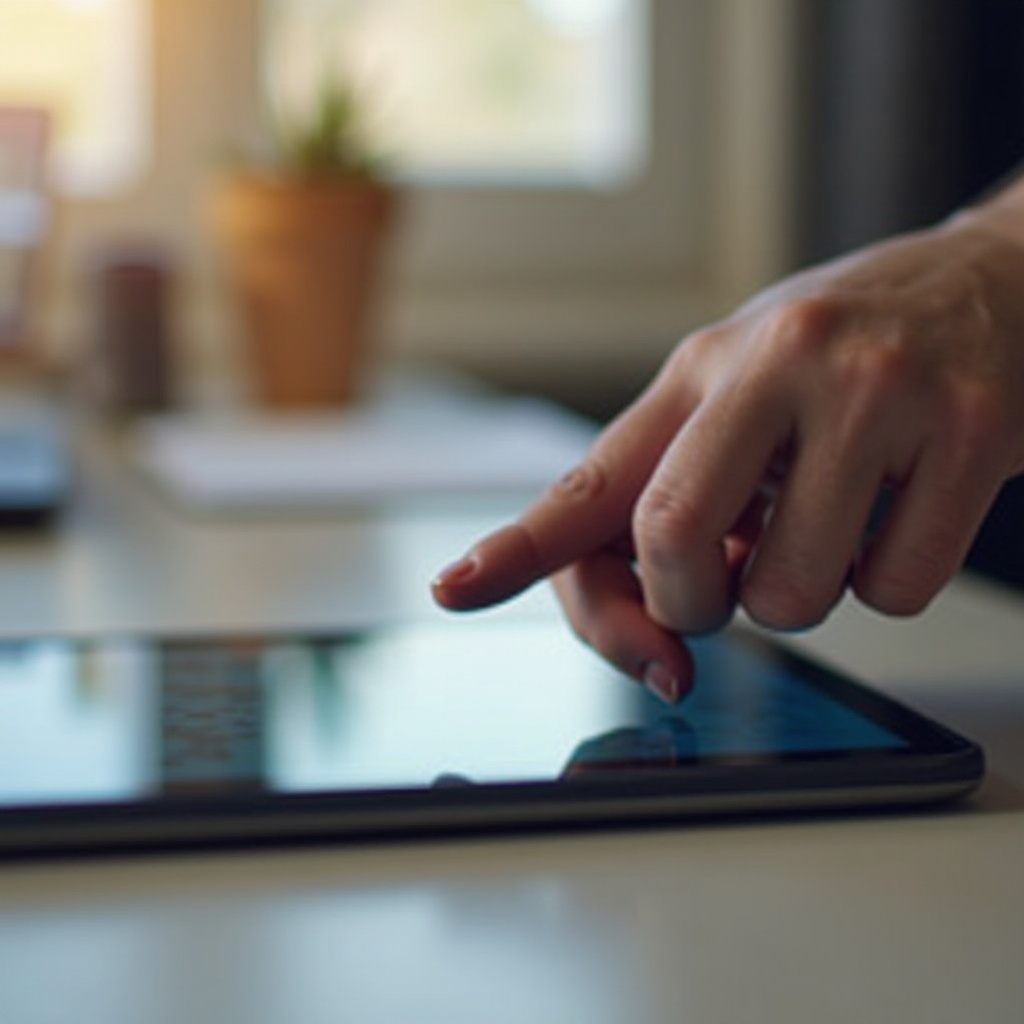
Заключение
Поддерживание полностью функционального сенсорного экрана на вашем Samsung Galaxy Tab требует понимания потенциальных проблем и применения правильных решений. Следуя этому руководству, вы сможете методично диагностировать и решать общие проблемы самостоятельно. Однако в случае устойчивых проблем не стесняйтесь обратиться за профессиональной помощью. С профилактическим уходом вы можете обеспечить более беспрепятственное использование вашего устройства.
Часто задаваемые вопросы
Почему сенсорный экран моего Samsung Galaxy Tab не реагирует на прикосновения?
Это могут быть программные ошибки, грязь на экране или повреждение оборудования.
Как починить неотзывчивый сенсорный экран на моем Samsung Galaxy Tab?
Попробуйте перезапустить устройство, очистить экран, обновить программное обеспечение или загрузиться в безопасном режиме.
Могут ли обновления программного обеспечения решить проблемы с сенсорным экраном Samsung Galaxy Tab?
Да, обновления часто содержат исправления ошибок, которые могут решить проблемы с сенсорным экраном.